- Twitch อาจเป็นหนึ่งในบริการสตรีมมิงแบบสดที่ได้รับความนิยมมากที่สุดในโลก โดยมีเนื้อหามากมายที่สร้างขึ้นสำหรับและโดยนักเล่นเกมทั่วโลก
- แอป Twitch อาจประสบปัญหากับคอนโซล Xbox One ด้วยเหตุผลหลายประการ และคำแนะนำด้านล่างจะแสดงวิธีแก้ไขบางอย่างที่คุณควรลอง
- บทความนี้เป็นส่วนหนึ่งของเนื้อหาที่ใหญ่กว่ามาก ฮับที่ทุ่มเทให้กับการแก้ไขปัญหา Xbox Oneดังนั้น โปรดอ่านบทความที่เป็นประโยชน์เพิ่มเติม
- มาเยี่ยมชมความทุ่มเทของเรา Xbox One หน้าสำหรับบทความที่ดีเพิ่มเติม
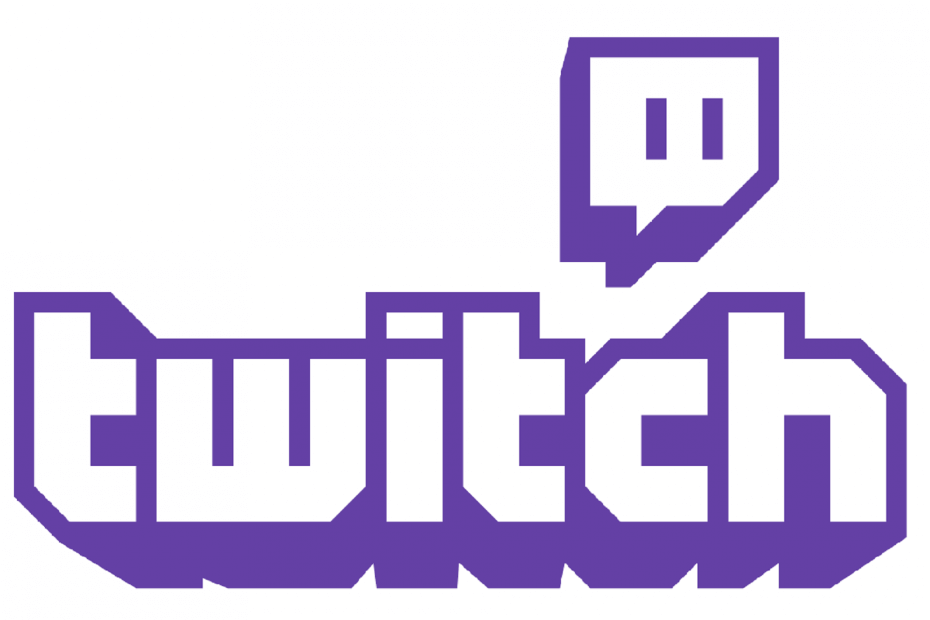
ซอฟต์แวร์นี้จะช่วยให้ไดรเวอร์ของคุณทำงานอยู่เสมอ ทำให้คุณปลอดภัยจากข้อผิดพลาดทั่วไปของคอมพิวเตอร์และความล้มเหลวของฮาร์ดแวร์ ตรวจสอบไดรเวอร์ทั้งหมดของคุณตอนนี้ใน 3 ขั้นตอนง่ายๆ:
- ดาวน์โหลด DriverFix (ไฟล์ดาวน์โหลดที่ตรวจสอบแล้ว)
- คลิก เริ่มสแกน เพื่อค้นหาไดรเวอร์ที่มีปัญหาทั้งหมด
- คลิก อัพเดทไดรเวอร์ เพื่อรับเวอร์ชันใหม่และหลีกเลี่ยงการทำงานผิดพลาดของระบบ
- DriverFix ถูกดาวน์โหลดโดย 0 ผู้อ่านในเดือนนี้
แอพ Xbox Twitch ให้คุณ สตรีมเนื้อหาสดจากคอนโซลของคุณ ให้กับผู้ชม Twitch ของคุณ บางครั้ง หลังจากทำการเปลี่ยนแปลงบางอย่าง เช่น เปลี่ยนชื่อที่แสดงหรือปิดใช้งานบัญชี Twitch คุณอาจพบข้อผิดพลาดบางอย่าง ข้อผิดพลาดอย่างหนึ่งคือ "แอป Twitch บน Xbox หนึ่งให้รหัสข้อผิดพลาด 995f9a12" เป็นข้อผิดพลาดทั่วไปที่มักรายงานใน in
ฟอรัมชุมชน Reddit.สตรีมบน xbox one ด้วยแอพ twitch และทุกอย่างก็ดี เพิ่งเปลี่ยนชื่อที่แสดงของฉัน และตอนนี้ในแอป xbox ฉันได้รับข้อความนี้เมื่อพยายามออกอากาศ:
"บางอย่างผิดพลาด. เราเสียใจมาก บางสิ่งที่ไม่คาดคิดเกิดขึ้น 995F9A12”
หากคุณประสบปัญหาจากข้อผิดพลาดนี้ ต่อไปนี้คือเคล็ดลับการแก้ปัญหาสองสามข้อเพื่อช่วยคุณแก้ไขแอป Twitch บน Xbox one โดยให้รหัสข้อผิดพลาด 995f9a12
ฉันจะแก้ไขรหัสข้อผิดพลาดของแอป Twitch 995f9a12 บน Xbox ได้อย่างไร
1. ตัดการเชื่อมต่อ Xbox จากโปรไฟล์ Twitch

- นี่คือการแก้ไขที่แนะนำมากที่สุดสำหรับรหัสข้อผิดพลาด 995f9a12
- บนแล็ปท็อปหรือโทรศัพท์มือถือของคุณให้เปิด ชัก เว็บไซต์.
- ตอนนี้ไปที่ ข้อมูลส่วนตัว และเปิด การเชื่อมต่อ แท็บ
- ค้นหา Xbox และคลิกที่ ลบ/ยกเลิกการลิงก์
- บน Xbox ของคุณ ให้เปิดแอป Twitch แล้วคลิกลงชื่อเข้าใช้
- คุณจะได้รับรหัสลงชื่อเข้าใช้ 6 หลัก ใส่รหัสและเข้าสู่ระบบ
- ตอนนี้คุณควรจะลงชื่อเข้าใช้แอป Xbox Twitch ได้โดยไม่มีข้อผิดพลาด
เบราว์เซอร์ 3 อันดับแรกที่สตรีม Twitch ได้อย่างง่ายดายในปี 2019
2. รีเซ็ตที่อยู่ MAC สำรองของ Xbox
- กดปุ่ม Xbox บนคอนโทรลเลอร์ของคุณ
- ไปที่ ระบบ แท็บและเลือก การตั้งค่า
- ไปที่ เครือข่าย และเลือก การตั้งค่าเครือข่าย
- ตอนนี้เลือก การตั้งค่าขั้นสูง > ที่อยู่ MAC สำรอง
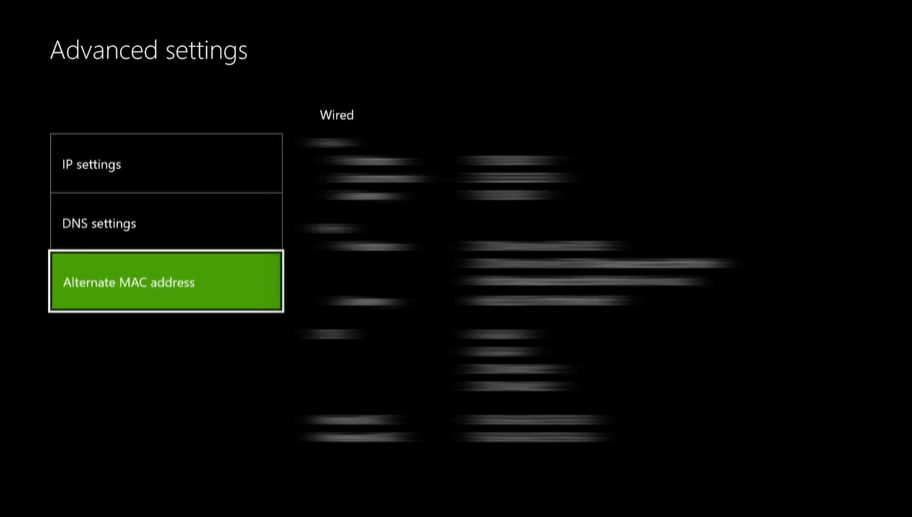
- เลือก ชัดเจน ปุ่ม.
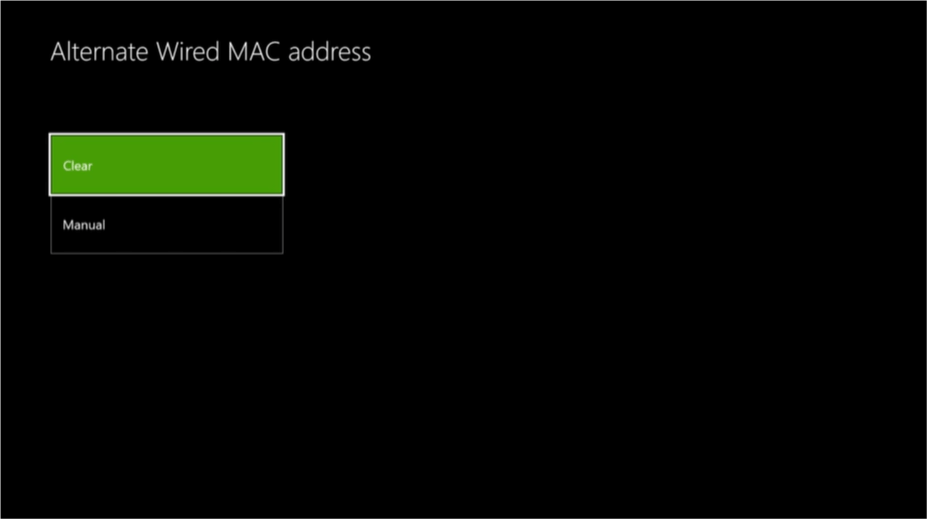
- คลิกที่ เริ่มต้นใหม่ เพื่อรีสตาร์ทคอนโซล Xbox และตรวจสอบการปรับปรุงใดๆ
- หากคุณเคยใช้ที่อยู่ MAC สำรองเพื่อจัดการกับปัญหาเครือข่ายในอดีต ก็สามารถสร้างปัญหาได้ในอนาคตเช่นกัน การรีเซ็ตที่อยู่ MAC สำรองสามารถช่วยคุณแก้ไขข้อผิดพลาด Twitch นี้ได้
3. แสดงความคิดเห็นบนสตรีมสด

- ผู้ใช้รายงานว่าการพยายามแสดงความคิดเห็นในสตรีมแบบสดช่วยให้พวกเขาแก้ไขข้อผิดพลาดได้
- ดังนั้น เข้าถึงสตรีมสดแบบสุ่มจากคอนโซล Xbox ของคุณและลองแสดงความคิดเห็น หากคุณได้รับรหัสข้อผิดพลาด ให้ลองอีกครั้งสองสามครั้ง
- กลับไปที่หน้าจอหลักของแอป twitch และตรวจสอบว่าคุณสามารถลงชื่อเข้าใช้อีกครั้งได้หรือไม่ และหากรหัสข้อผิดพลาด Twitch Xbox หนึ่งได้รับการแก้ไขแล้ว 995f9a12
4. รีเซ็ตสตรีมคีย์
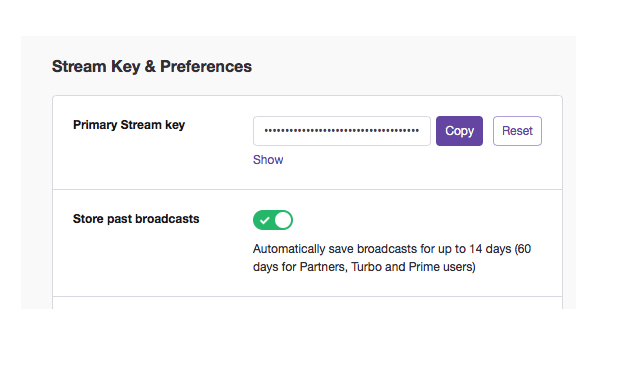
- เปิด ชัก เว็บไซต์โดยใช้แล็ปท็อปหรือคอมพิวเตอร์ของคุณ ไม่ใช่แอป Twitch Xbox
- ไปที่ การตั้งค่า > ช่อง
- คลิกที่ "รีเซ็ตคีย์สตรีมของคุณ” ตัวเลือก
- ตอนนี้คลิกที่ รีเซ็ต ปุ่มถัดจาก รหัส Steam หลัก
- รอสักครู่เพื่อให้คีย์รีเซ็ต
- กลับไปที่ Xbox แล้วเปิดแอป Twitch ลองลงชื่อและตรวจสอบว่าปัญหาได้รับการแก้ไขหรือไม่
หากปัญหายังคงอยู่ ให้ลองถอนการติดตั้งและติดตั้งแอป Twitch Xbox ใหม่ สิ่งนี้ควรแก้ไขปัญหาใด ๆ ที่เกิดขึ้นเนื่องจากไฟล์แอปเสียหาย
คำถามที่พบบ่อย
หากคุณต้องการสตรีมเนื้อหาและแม้แต่แก้ไขเล็กน้อย คุณสามารถใช้คุณสมบัติ Xbox Game Streaming ของ Xbox ได้ อันที่จริงคุณสมบัติเล็กน้อยนี้ ทำงานได้ดีอย่างไม่น่าเชื่อบนแท็บเล็ต.
ก่อนอื่นคุณต้องยกเลิกการเชื่อมโยงคอนโซล Xbox One จากแอปและบัญชี Twitch จากนั้นตรงไปที่เว็บไซต์ Twitch และรีเซ็ตคีย์สตรีมของคุณ
ไม่ แอปสตรีม Twitch พร้อมใช้งานสำหรับ Android และ iOS พร้อมกับ PlayStation 4 เช่นเดียวกับพีซีที่ใช้ Windows อย่างไรก็ตาม ผู้ใช้พีซีควรรู้ว่าหากต้องการเริ่มสตรีม พวกเขาจะต้อง they พีซีเกมอ้วน.


